Hiện nay có khá nhiều các phần mềm giúp người dùng có thể trải nghiệm hệ điều hành Android trên máy tính Windows, như BlueStacks, VirtualBox,.. Tuy nhiên tôi không thể tìm được phần mềm nào hoạt động hiệu quả và ổn định trên Windows 8 mà không tốn nhiều dung lượng bộ nhớ máy tính. Vì thế tôi bắt đầu quá trình tìm kiếm của mình, và Windroy là một ứng viên khá tốt cho mục đích của tôi.
Tiến hành tải và cài đặt phần mềm Windroy, giả lập Android trên Windows. Phần mềm này có dung lượng khoảng 80MB và được lưu trữ tại Google Docs.

Sau khi cài đặt xong, bạn khởi động Windroy. Một của sổ dòng lệnh Windows Command Prompt xuất hiện và hiển thị thông tin khởi động. Cửa sổ này như một nhật ký hoạt động của phần mềm, tất cả các hoạt động của bạn trong Windroy đều được liệt kê trong đây. Vì thế bạn cần giữ cửa sổ này mở.

Màn hình Windroy sẽ xuất hiện với một màn hình khóa, đây là đặc điểm thú vị nhất của Windroy vì nó mang đến cho người dùng sự mô phỏng toàn bộ trải nghiệm Android của bạn. Một số các ứng dụng giả lập khác dường như đã quên đi đặc điểm này.

Từ lúc này, quá trình sử dụng Windroy sẽ tương tự như các phần mềm khác. Vì thế, nếu bạn muốn trải nghiệm Android tốt hơn, tôi khuyên bạn nên dùng BlueStacks là lựa chọn đầu tiên bạn nghỉ đến, còn Windroy sẽ là lựa chọn thứ 2 sau đó.

Sau đây là một số các tính năng vượt trội của Windroy so với các phần mềm giả lập Android trên máy tính khác:
Hoạt động rất mượt trên Windows Vista, Windows 7 và Windows 8
Hoạt động như một ứng dụng trên Windows và có hỗ trợ Flash
Hỗ trợ tốt độ phân giải cao cho giao diện người dùng
Có thể chạy ở chế độ cửa sổ hoặc full màn hình
Hỗ trợ các thiết bị IO như chuột và bàn phím
Thiết lập chế độ của sổ cho Windroy
Như đã nói ở trên, Windroy cũng hỗ trợ chế độ cửa sổ nhưng mặc định đã bị ẩn, vì thế bạn cần phải thiết lập lại cho nó. Nhấn phải chuột vào Computer và chọn ‘Properties,’ sau đó chọn tiếp ‘Advanced system settings’ và ‘Environment variables…’

Tiến hành thiết lập độ phân giải cho Windroy tại hàm ‘WINDROY_RESOLUTION’ như hình trên. Cuối cùng, nhấn Apply và OK để xác nhận và thực thi.
Cài đặt ứng dụng
Với các phần mềm giả lập khác, bạn sẽ được cung cấp ứng dụng Google Play để cài đặt ứng dụng, còn WinDroy thì không. Dù vậy bạn có thể sử dụng bất cứ tập tin ứng dụng APK nào cài đặt cũng được.
Mẹo vặt: Bạn có thể sử dụng tập tin APK của Google Play và cài vào Windroy, sau đó là..tiến hành vọc.
Dù có dung lượng cài đặt rất nhỏ nhưng Windroy làm khá tốt nhiệm vụ của mình, do đó nếu muốn tìm 1 phần mềm giả lập gọn-nhẹ thì Windroy là một lựa chọn khá tốt.
Bạn đọc có thể tải về Windroy miễn phí tại đây
-Hoang Pham-




















![Key Advanced SystemCare 6.2 Pro [6 months]](https://blogger.googleusercontent.com/img/b/R29vZ2xl/AVvXsEjnVGzW3xp-UK6pRaw4aB7xT8MqZvYWOrRbqKNVkDGKCh2fvNv4a59bKBurtUouFyBsJMA5Q9L_oGZs1uWHRK1937WiP3eAr45cnwVXTWdydPIDPSssbWFymeO3NaSSdcuQG18XIYOLvEk/s72-c/Advanced-SystemCare-Pro.png)
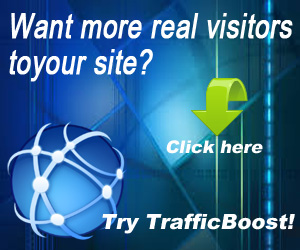

0 comments